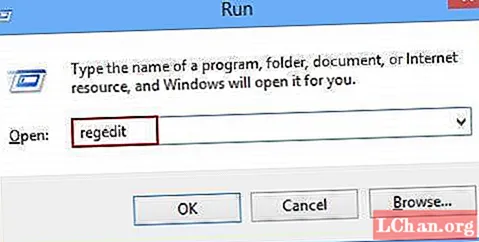
Përmbajtje
- Metoda 1: Kontrolloni Kutinë e Produktit ose Emailin për të gjetur Çelësin e Produktit të Office 2010
- Metoda 2: Gjeni çelësin e produktit MS Office 2010 në regjistër
- Metoda 3: Rikuperoni çelësin MS Office 2010 duke përdorur Riparimin e çelësit të produktit PassFab
- Metoda 4: Kontaktoni me ndihmën e Microsoft
- Përmbledhje
“Si mund ta gjej çelësin e produktit tim office 2010? Nuk mbaj mend ku e vendosa çelësin tim të produktit Office 2010. A mund të marr një të re apo ka ndonjë mënyrë për të rimarrë çelësin tim? ”
Për të instaluar Microsoft Office 2010, çelësi i produktit Office 2010 është i nevojshëm. Përndryshe, programet e Office nuk do të funksionojnë ose nuk do të aksesohen. Shtë një serial me numër unik për të garantuar sigurinë e programit. Por edhe nëse e keni humbur çelësin e produktit tuaj Microsoft Office 2010, përsëri keni mënyra të ndryshme për ta gjetur përsëri.Ky artikull do të prezantojë 4 mënyra për tu rikuperuar çelësi i produktit të humbur për Microsoft Office 2010.
Metoda 1: Kontrolloni Kutinë e Produktit ose Emailin për të gjetur Çelësin e Produktit të Office 2010
Nëse e keni blerë softuerin nga një dyqan, ka shumë të ngjarë që çelësi i produktit të jetë në kopertinën e produktit. Ose në raste të tjera, nëse keni blerë një CD / DVD, çelësi normalisht ndodhet në anën e pasme të CD-së.
Së dyti, nëse keni blerë MS Office 2010 në internet, mund të keni marrë një email konfirmimi me çelësin e produktit në të. Thjesht kontrolloni emailin plotësisht për të gjetur çelësin e produktit.
Por nëse e keni humbur mbulesën e produktit dhe emaili është fshirë, ju duhet të përdorni metoda të tjera.
Metoda 2: Gjeni çelësin e produktit MS Office 2010 në regjistër
Kur jeni duke instaluar Windows, gjithmonë do të ketë një çelës licence produkti që futet në magjistarin e instalimit. Çelësi ruhet në regjistrin e Windows. Ndiqni hapat më poshtë për të gjetur kthimin e çelësit të produktit MS Office.
Hapi 1: Shtypni Win + R për të mundësuar kutinë Run.
Hapi 2: Fut Regedit në kutinë e tekstit dhe shtyp OK. Kjo do të hapë dritaren e redaktorit të regjistrit.
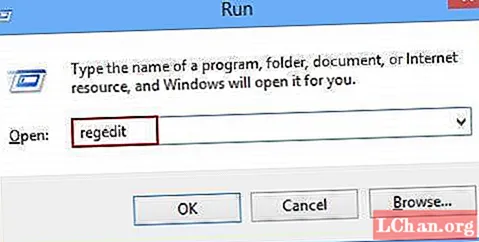
Hapi 3: Shkoni te "HKEY_LOCAL_MACHINE SOFTWARE Microsoft Office Regjistrimi" në regjistër, dhe do të shihni se numri serik për instalimin e MS Office është nën këtë rrugë.
Por në shumë raste, kjo metodë nuk do të funksionojë, sepse çelësat e produkteve të ruajtura në regjistër janë enkriptuar.
Metoda 3: Rikuperoni çelësin MS Office 2010 duke përdorur Riparimin e çelësit të produktit PassFab
PassFab Product Key Recovery është një program i fuqishëm për të rikuperuar / rivendosur pothuajse të gjitha llojet e çelësit të produktit softuer. Riparimi i Çelësit të Produktit PassFab është një gjetës i dobishëm i çelësave të produkteve që synon rikuperimin e çelësit të produktit tuaj për Windows 10 / 8.1 / 8/7 / Vista / XP, MS Office 2016/2013/2010/2007/2003 / XP, Internet Explorer dhe produkte të tjerë . Ndiqni hapat më poshtë për të marrë përsëri çelësin e produktit tuaj.
Hapi 1: Nisni Rikuperimin e Çelësit të Produktit PassFab dhe do të vini në ndërfaqen siç tregohet më poshtë:

Hapi 2: Klikoni në "Get Key", dhe programi do të fillojë kërkimin për të gjithë çelësat e produktit në kompjuterin tuaj. Pasi të keni bërë kërkimin, mund të shihni një listë të numrave serial të shfaqur në ndërfaqe. Ju mund të klikoni në "Gjeneroni Tekst" për të ruajtur çelësat në një skedar Teksti.
Metoda 4: Kontaktoni me ndihmën e Microsoft
Kontaktimi i Ndihmës së Microsoft është gjëja e fundit që mund të bëni për t'ju ndihmuar të merrni përsëri çelësin e produktit. Por, për t'i dhënë mundësi kompanisë t'ju dërgojë një çelës të ri produkti, duhet të siguroni të gjitha informacionet e nevojshme për të provuar se e keni blerë produktin.
Përmbledhje
Ky artikull paraqet katër mënyra për të rikuperuar çelësin e produktit tuaj për Office 2010. Midis tyre, PassFab Product Recovery Key është një program i gjetjes së çelësave të produkteve të palëve të treta që vërtet ia vlen ta provoni.




